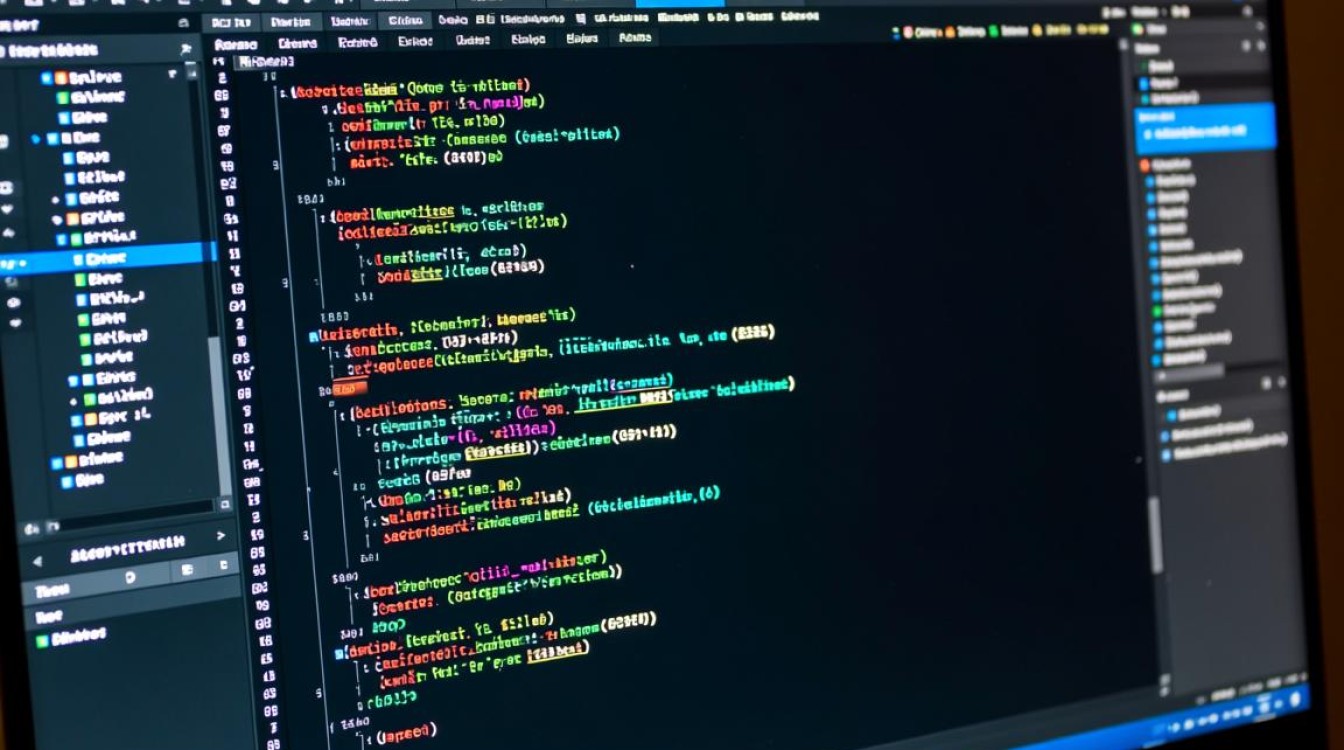在Java开发中,Eclipse是一款广泛使用的集成开发环境(IDE),而数据库操作是许多项目的核心部分,本文将详细介绍如何在Eclipse中设置数据库,帮助开发者高效连接和管理数据库。

安装数据库连接插件
确保Eclipse已安装数据库连接插件,推荐使用Eclipse的“Data Tools Platform”(DTP)插件,它提供了强大的数据库管理功能,若未安装,可通过Eclipse的“Help” -> “Eclipse Marketplace”搜索并安装“DTP”插件,安装完成后,重启Eclipse以激活插件。
配置数据库驱动
连接数据库前,需要添加相应的JDBC驱动,以MySQL为例,可以从MySQL官网下载JDBC驱动(JAR文件),然后在Eclipse中导入:
- 右键点击项目,选择“Build Path” -> “Configure Build Path”。
- 在“Libraries”选项卡中,点击“Add External JARs”,选择下载的驱动文件。
- 确认驱动已添加到项目中。
创建数据库连接
- 打开Eclipse的“Data Source Explorer”视图(通过“Window” -> “Show View” -> “Data Source Explorer”)。
- 右键点击“Database Connections”,选择“New”。
- 输入连接名称(如“MySQL Connection”),选择数据库类型(如“MySQL”)。
- 点击“Next”,填写连接信息:
- Hostname:数据库服务器地址(如“localhost”)。
- Port:数据库端口(MySQL默认为3306)。
- Database:数据库名称。
- User name:数据库用户名。
- Password:数据库密码。
- 点击“Test Connection”验证连接是否成功,完成后点击“Finish”。
执行SQL查询
连接成功后,可在“Data Source Explorer”中查看数据库结构,右键点击数据库表,选择“Data” -> “Edit”可查看或修改数据;选择“SQL Query”可编写和执行SQL语句。

使用Hibernate或JPA连接数据库
若项目使用ORM框架(如Hibernate),可通过Eclipse的“JPA Facet”配置数据库连接:
- 右键点击项目,选择“Properties” -> “JPA” -> “Persistence XML”。
- 配置数据源属性(如JDBC URL、用户名、密码)。
- 添加Hibernate依赖,生成实体类和映射文件。
常见问题及解决
- 连接失败:检查驱动版本是否匹配,数据库服务是否启动,以及网络连接是否正常。
- 中文乱码:确保数据库和JDBC驱动的字符集一致(如UTF-8)。
FAQs
Q1: 如何在Eclipse中连接Oracle数据库?
A1: 首先下载Oracle JDBC驱动(如ojdbc8.jar),并添加到项目的Build Path中,然后在“Data Source Explorer”中创建新连接,选择“Oracle”类型,填写服务名(SID)、主机、端口、用户名和密码即可。
Q2: Eclipse中如何导出数据库表结构?
A2: 在“Data Source Explorer”中右键点击数据库表,选择“Generate DDL”,可生成表的创建语句,若需导出整个数据库,可使用“Export”功能,选择“SQL Insert”或“DDL”格式。